ppt的背景图上添加字体
发布时间:2017-06-08 18:15
相关话题
为了好看,我们一般会在ppt演示文稿中添加背景图片,如果我们需要在ppt的背景图片上添加文字,那么具体要怎么做呢?下面就让小编告诉你 的方法。
在ppt的背景图上添加文字的方法
打开powerpoint,在空白处单击鼠标右键,选背景,如下图

点击下拉箭头,选择填充效果,如下图
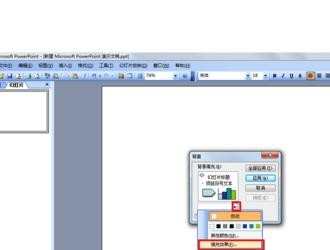
点图片,再“选择图片”,选择自己准备的图片,点插入,如下图。

再选择“确定”,如图

选择全部应用或者应用,“全部应用” 的意思是所有的幻灯片使用同一背景,“应用”的意思是选择的背景图片只应用于当前幻灯片。如下图。


点击“插入”,选择“文本框”,再选“水平”或“垂直”,如下图。

在文本框里输入文字。如下图。

调整文字格式,如下图。

猜你感兴趣:
1.如何在ppt背景图中添加文字
2.ppt怎么加入艺术字体
3.ppt中的图片怎样添加文字
4.ppt如何给文字添加底色图文教程
5.ppt怎样用图片填充字体

ppt的背景图上添加字体的评论条评论